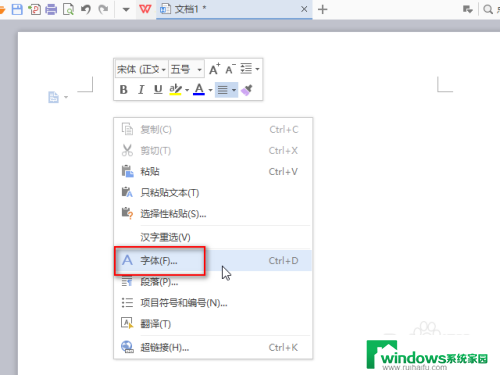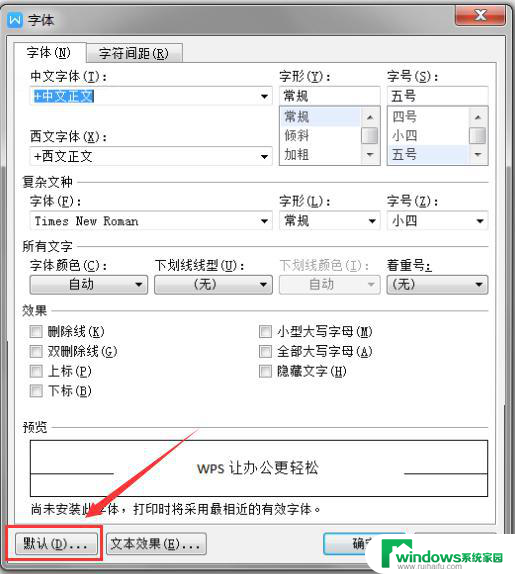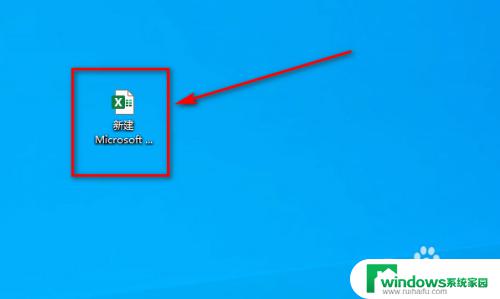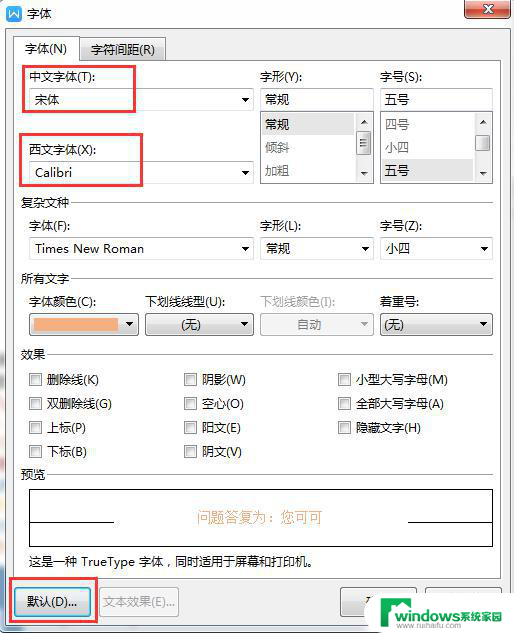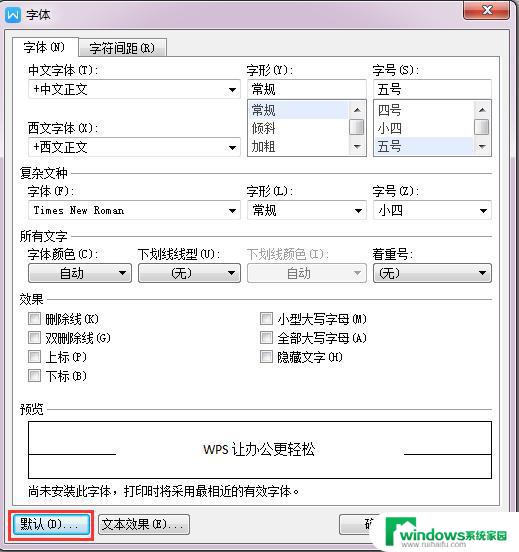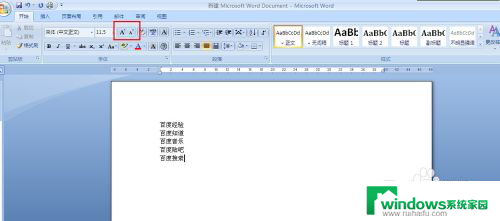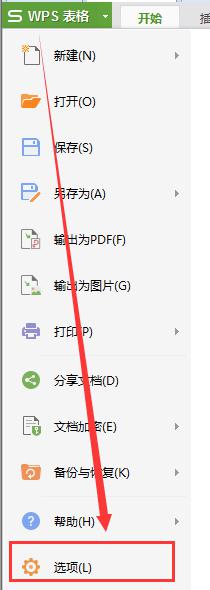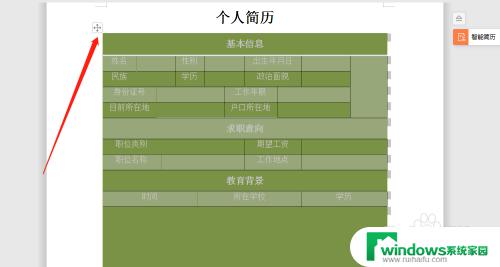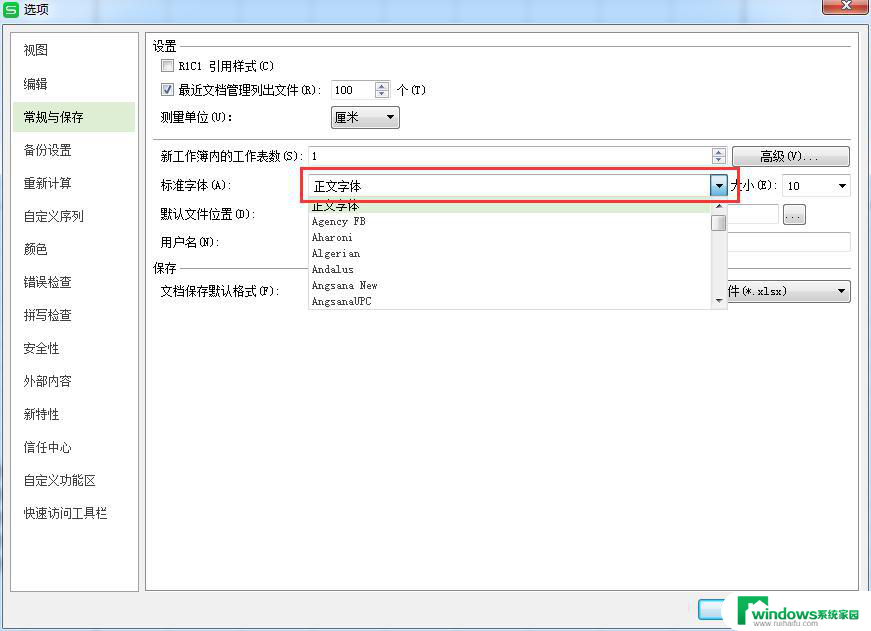word设置默认字体及大小 Word默认字体设置方法
word设置默认字体及大小,在日常的文书编写中,我们经常使用的文字处理软件便是Word,Word作为一款优秀的文字处理工具,其字体设置对于文档的排版和美观度至关重要。因此在使用Word时,我们需要设置默认字体及大小,以确保文档的可读性和整体效果。 Word默认字体设置方法如下:首先,在文件选项中选择选项,接着在弹出的窗口中选择常规选项卡,在新建文档一栏中选择字体选项,最后选择合适的字体与字号即可。 需要注意的是,在设置时应结合不同的文档类型和需求进行调整,以达到最佳的视觉效果。合理设置默认字体及大小不仅可以提升文档的可读性和排版效果,还能提高文档的整体质量,增加阅读体验。
方法如下:
1.首先打开Word软件,并点击工具栏上的“开始”。右上角“文件”附近,一般是默认打开的就是开始。
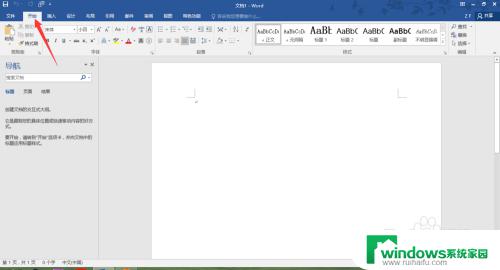
2.点击字体右下角处的小图标,就是有半开的正方形加一个右下小箭头的图标;或者Ctrl+D打开字体属性窗口。
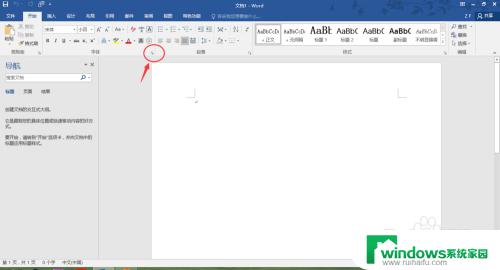
3.在字体窗口中就可以设置默认的字体大小和字体样式了,比如选择“宋体”。小四。
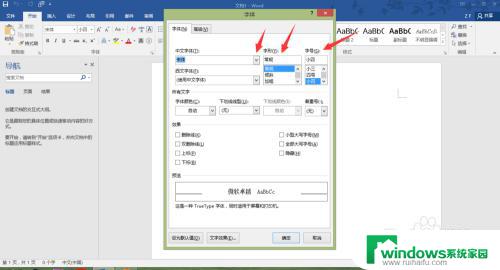
4.字体,字形,字号都选择好之后,点击下面的:设为默认值。
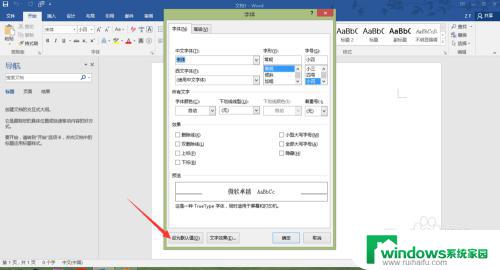
5.在弹出的窗口中,选择“所有基于normal模板的文档 ”。这样以后打开Word就都默认是这个字体了。
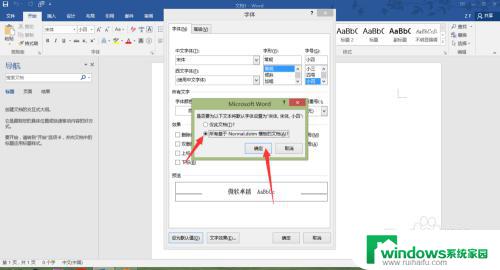
6.最后我们试着输入文字“百度经验”,可以看到,字体和字号字形都改变了。这样就完成设置默认字体的工作了,
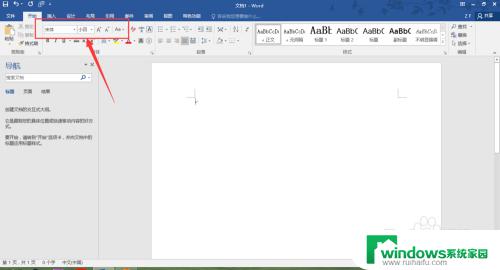
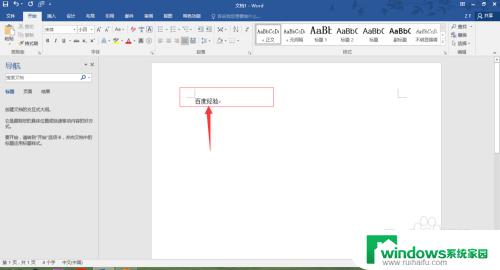
以上就是设置 Word 默认字体及大小的全部内容,如果你遇到这种情况,可以按照小编的操作步骤进行解决,解决方法非常简单快速,一步到位。